更新日:、 作成日:
Evernote のプロフィールやメールアドレスを変更する
はじめに
Evernote のプロフィールやメールアドレスを変更する方法を紹介します。
プロフィールの写真と名前は、他のユーザーと共有しているときに表示されます。
メールアドレスはログインに使用する他に、Evernote からのお知らせの連絡先としても使用されます。
パスワードを変更するには「パスワードを変更する」をご覧ください。
プロフィールを変更する
Windows 版なら [ツール] から [アカウント情報] をクリックします。
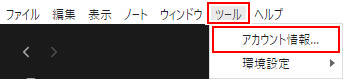
ウェブ版なら [アカウント] から [アカウント情報] をクリックします。

[プロフィール] をクリックします。
または直接「プロフィール」のページを開きます。

[写真] と [お名前] を変更したら [変更を保存] をクリックします。メールアドレスを変更するときは、[メールアドレスを変更] をクリックします。
「写真」と「お名前」は他のユーザーと共有しているときに表示されるものです。
ログインに使用できるユーザー名と「お名前」は別のものです。ユーザー名の登録や変更はできません。

メールアドレスを変更するときは、セキュリティ概要が表示されます。[メールアドレスを変更] をクリックします。
このメールアドレスはログインするために必要なのと、Evernote からの情報を配信するための連絡先としても使用されます。

[パスワード] と [新しいメールアドレス] を入力して [メールアドレスを変更] をクリックします。

そのメールアドレスに確認メールが送信されます。

メールを開いたら [リンク] をクリックします。

メールアドレスの変更が完了しました。

スポンサーリンク